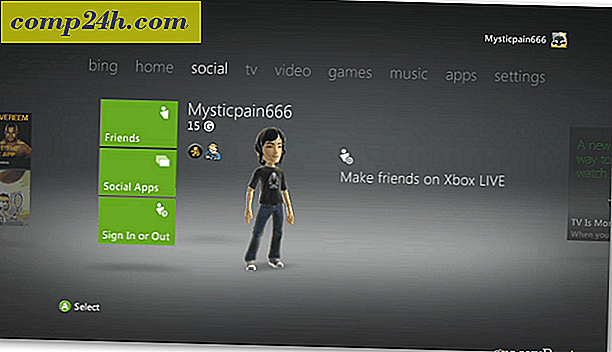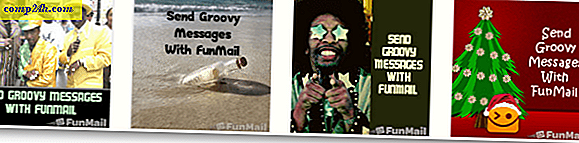A Google Cloud Connect minimálisra csökkentése a Microsoft Office számára, amikor nem használja
 A Google Cloud Connect az új és legegyszerűbb módja a Microsoft Office szinkronizálása a Google Dokumentumoknak, de egy óriási sávot ad hozzá az eszköz szalag alá. Emiatt a kiadás napjától kezdve a felhasználók már elkezdtek panaszkodni a nagy mennyiségű helyre, és a Google még nem tette hozzá a minimalizálási funkciót. Azonban helyet takaríthat meg, ha nincs szüksége a Google Cloud Connect szolgáltatásokra, letiltásával. Gyors, egyszerű, és nem kell újratelepítenie, hogy újra működjön.
A Google Cloud Connect az új és legegyszerűbb módja a Microsoft Office szinkronizálása a Google Dokumentumoknak, de egy óriási sávot ad hozzá az eszköz szalag alá. Emiatt a kiadás napjától kezdve a felhasználók már elkezdtek panaszkodni a nagy mennyiségű helyre, és a Google még nem tette hozzá a minimalizálási funkciót. Azonban helyet takaríthat meg, ha nincs szüksége a Google Cloud Connect szolgáltatásokra, letiltásával. Gyors, egyszerű, és nem kell újratelepítenie, hogy újra működjön.
Ha még nem láttad a játékot, nézd meg az alábbi képernyőképet. A laptop képernyőjén az eszköztár körülbelül 36 pixel magasságot vesz fel. 1366 x 768 felbontásnál, amely összességében a képernyő magasságának közel 5% -át teszi ki, olyan dolgokra töltötte, amelyeket soha nem kell látnom. (automatikusan szinkronizálja, amikor menteni a dokumentumot) Tehát határozottan meg tudom érteni, honnan érkeznek a panaszok, azt akarom mondani, ki akarja, hogy egy óriási Google Dokumentumok adjon át az MS Office alkalmazásai között?

Nem használja a felhősávot? Csak kapcsolja ki!
Bár a funkcionális minimalizálás még nem áll rendelkezésre, még mindig le tudjuk tiltani a Cloud Connect telepítését. Mivel valószínűleg nem kell szinkronizálnia minden olyan dokumentumot, amelyre valaha is dolgozik, vagy szinkronizálnia kell minden egyes kis változást - ez a megoldás az Ön számára akkor működik, ha a Google frissíti a Cloud Connect szolgáltatást. Ha letiltja, eltávolítja a sávot a látásból, és újra engedélyezi, hogy ez csak néhány másodpercet vesz igénybe. Lássunk neki.
Hogyan lehet letiltani a Google Cloud Connect szolgáltatást, és minimalizálni azt eredményként?
1. lépés
Egy Microsoft Office programban ( Word-t használok ) kattintson a Fájl fülre és válassza a Beállítások lehetőséget .

2. lépés
Az opciók menüben kattintson a Bővítmények lapra, majd kattintson a Go ... gombra. *
* Ellenőrizze, hogy a drop-menü beállítása a COM bővítményekre van-e beállítva, mivel alapértelmezettnek kell lennie.

3. lépés
A COM bővítmények ablakának fel kell tűnnie. Törölje a jelet a Google Cloud Connect fiókból, majd kattintson az OK gombra .

Kész!
Most a Cloud Connect sáv nem látható többé a Microsoft Office programban. Az egyetlen hátránya, hogy teljesen kikapcsolja a bővítményt, így nem tudja szinkronizálni a dokumentumokat, amíg a felhősáv le van tiltva. De ha újra használni szeretné, mindössze annyit kell tennie, hogy ellenőrizze újra a dobozt a 3. lépésben, és fel fog futni; vegye figyelembe, hogy ez csak néhány másodpercig tart és a kattintások megváltoztatására van szükség. A múlt héten megjelenő kiadása óta teszteltük a Google Cloud Connect for Microsoft Office szolgáltatást. Ennek előnyei és hátrányai vannak, de összességében ez csak egy a sok most elérhető Office szinkronizáló eszköz közül.